5 Skrivene značajke i postavke u programu Microsoft Word 2016
Microsoft Ured Microsoft Word / / March 19, 2020
Ažurirano dana

Pomoću ovih malo poznatih savjeta i trikova za Microsoft Word 2016 olakšajte si život i možda čak zadivite prijatelje i kolege.
Microsoft Word jedan je od najpopularnijih programa u arsenalu Microsoft Officea. Od studenata do profesionalnih pisaca, čini se da ga svi koriste. Iako je jednostavan alat za obradu teksta, on sadrži i nekoliko skrivenih dragulja koje korištenje Microsoft Word 2016 može učiniti još boljim. Naučite neke njegove skrivene značajke i postavke i počnite povećavati produktivnost i poboljšati svoje dokumente.
1. Promijenite zadani font
Ako ustanovite da je prva stvar koju učinite svaki put kada otvorite Word promijenio font, ovaj savjet može vam uštedjeti puno vremena i truda. Na primjer, ako vaš ured zahtijeva da svi dokumenti budu u Arial-u ili ako ste student i morate koristiti Times New Roman, ovo može postaviti Word da automatski koristi te fontove.
Jednostavno kliknite skočnu strelicu u desnom kutu postavki vašeg fonta na vrpci. Ovo će otvoriti dijaloški okvir. Postavite zadani font na ono što želite.
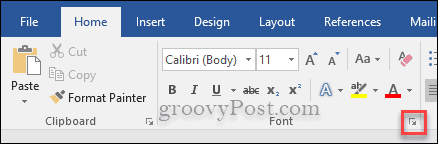
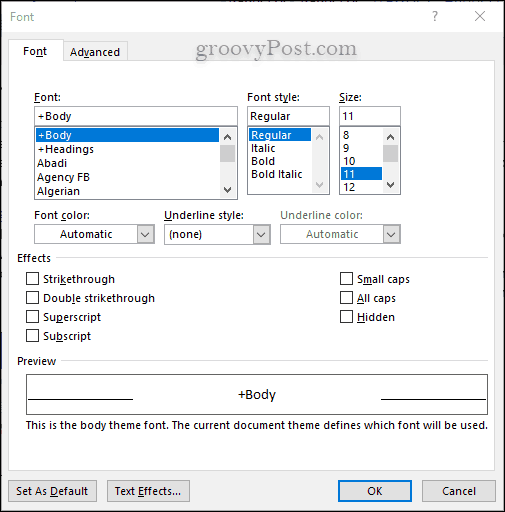
2. Recite Riječi što želite učiniti
Jeste li ikada primijetili riječi pokraj male žarulje na vrhu Worda? Ako kliknete na riječi Reci mi što želiš raditi, možete brzo potražiti akciju ili naredbu bez da je lovite u izbornicima. Trebate li umetnuti sliku ili nešto drugo? Brzo pretražite pomoću ove značajke.
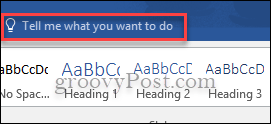
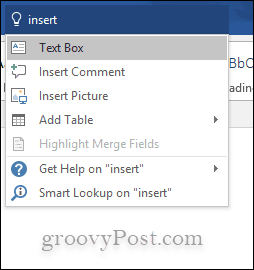
3. Nema distrakcija: Sakrijte vrpcu i način čitanja
Ponekad vas sva zvona i zviždaljka zbog kojih Microsoft Word djeluje odvraćaju pažnju od onoga što pišete ili pregledavate. Ako je to problem za vas ili ako jednostavno ne želite zuriti u izbornik vrpce, to možete sakriti. Sve što trebate učiniti je pritisnuti Ctrl + F1. Nema potrebe za prebacivanjem bilo kojeg programa za obradu teksta bez ometanja. Opcija je ispravna u Wordu. Dokument možete čitati i bez ometanja pomoću načina čitanja.
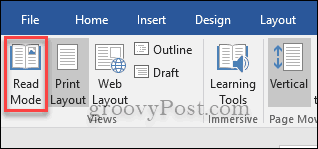
4. Pogledajte Dokumente jedan pored drugog
Windows vam omogućuje da dva prozora stavite jedan pored drugog, ali jeste li znali da vam Microsoft Word omogućuje da napravite isto s dva dokumenta unutar svog programa? Otvorite dva dokumenta koja želite vidjeti, a zatim kliknite karticu View u vrpci, a zatim kliknite gdje piše Pogledajte jedan pored drugog.
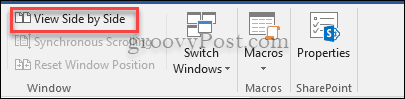
5. Izračuni u Wordu
Kalkulatori i nadmašiti nisu jedina mjesta na kojima možete vršiti jednostavne proračune. Microsoft Word ima ugrađenu naredbu Calculate. Da biste brzo mogli koristiti ovu naredbu, dodajte je na alatnu traku za brzi pristup. Ići Datoteka> Opcije> Alatna traka za brzi pristup> Sve naredbe i sada dodajte Izračunati.
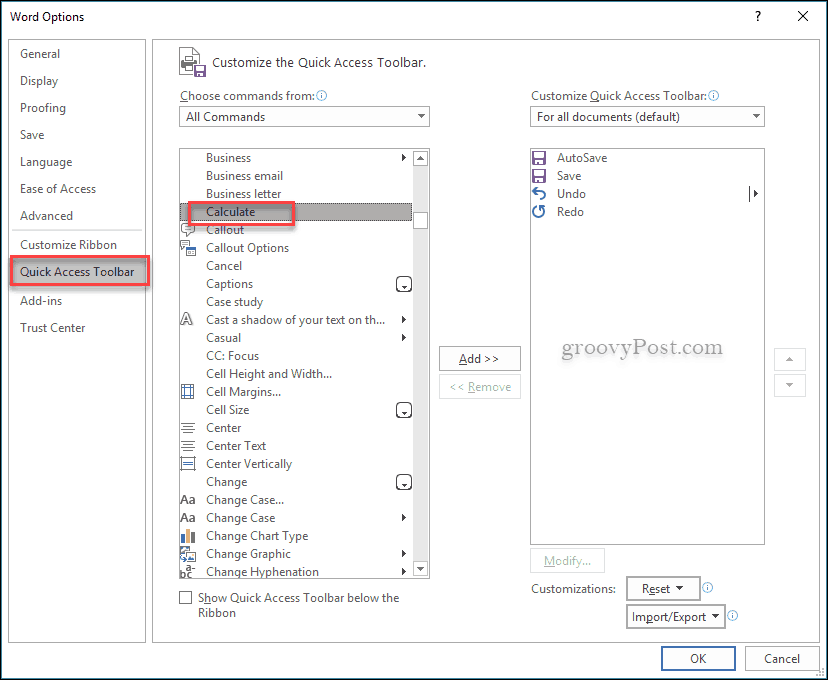
Da biste ga testirali, napišite jednostavan izračun poput ovog: = 5 + 5. Označite izračun, a zatim kliknite mali krug sada na alatnoj traci za brzi pristup i odgovor će se pojaviti u donjem lijevom kutu vašeg dokumenta.
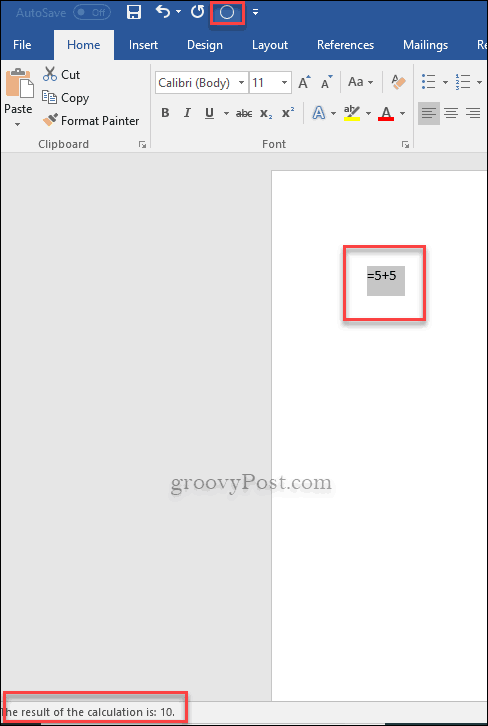
Ovo je samo pet malo poznatih značajki koje vam mogu pomoći da plamte kroz Wordove dokumente. Svakako provjerite našu drugu Savjeti za Microsoft Word 2016 za više ideja.
Koja je tvoja omiljena Word 2016 skrivena značajka? Recite nam o tome u komentarima.



